Untuk
menggambarkan detail situasi saya sering menggunakan aplikasi AutoCAD
namun ternyata hal ini jg dapat dilakukan di ArcGIS. Namun hal tersebut
memerlukan tetap memerlukan bantuan dari aplikasi XTools Pro, Atau ET
Geowizard. keduanya merukan extension ArcGIS yang cukup sangat populer.
Namun di posting ini saya hanya akan membahas denggan menggunakan XTools
Pro saja.
XTools Pro adalah seperangkat analisis vektor yang berguna dalam analisis spasial, melakukan konversi bentuk, dan alat-alat manajemen tabel ArcGIS serta sangat meningkatkan fungsi ArcGIS dan memungkinkan pengguna untuk mendapatkan ArcGIS ke tingkat yang baru dalam efisiensi dan kinerja.
Simpan dalam format XLS atau XLSX seperti biasa.
Selanjutnya adalah meng konversinya menjadi shp... Sebelumnya ubahlah mode TOC dari LIST BY SOURCE ke LIST BY DRAWING ORDER.
Konversi tabel yang sudah diPLOT menjadi Shapefile. Klik kanan pada tabel Sheet1$ > Data > Export Data.
Klik OK
Selanjutnya kita bisa melakukan pada data lainnya...
XTools Pro adalah seperangkat analisis vektor yang berguna dalam analisis spasial, melakukan konversi bentuk, dan alat-alat manajemen tabel ArcGIS serta sangat meningkatkan fungsi ArcGIS dan memungkinkan pengguna untuk mendapatkan ArcGIS ke tingkat yang baru dalam efisiensi dan kinerja.
XTools Pro mencakup lebih dari 60 alat
untuk analisis spasial vektor, konversi bentuk, dan manajemen table dan
40 alat geoprocessing. Fungsi yang paling penting dikumpulkan dalam
sebuah toolbar tunggal untuk pengguna ArcGIS. Alat baru yang berguna
membantu menghemat waktu Anda dan membuka peluang unik untuk bekerja
dengan data geografis
Saat
ini aplikasi ini sudah berkembang hingga versi 9.2. Untuk yang sudah
menggunakan ArcGIS 10.1 Bisa menggunakan versi terbaru tersebut. DOWNLOAD XTOOLS Pro 9.2.
Atau jika anda mau menggunakan ekstensi ArcGIS yang lainya bisa
DOWNLOAD ET GEOWIZARD.
Atau jika anda mau menggunakan ekstensi ArcGIS yang lainya bisa
DOWNLOAD ET GEOWIZARD.
Setelah Anda Instal Akan muncul Toolbar baru seperti berikut,
Input data melalui serangkaian (seri) data koordinat sering dilakukan dalam operasi GIS. Standar umum yang sering digunakan untuk input data koordinat adalah format database (DBF) atau text (TXT). Namun untuk ArcGIS 9.x ke atas, kita bisa juga mengugnakan input data koordinat dengan format XLS atau XLSX (Microsoft Excel). Berikut adalah contoh bagaimana memasukan data koordinat ke ArcGIS 9.x dengan format XLSX.
Contoh data nya sebagai berikut :
Setelah di copy di Excel menjadi format berikut :
Input data melalui serangkaian (seri) data koordinat sering dilakukan dalam operasi GIS. Standar umum yang sering digunakan untuk input data koordinat adalah format database (DBF) atau text (TXT). Namun untuk ArcGIS 9.x ke atas, kita bisa juga mengugnakan input data koordinat dengan format XLS atau XLSX (Microsoft Excel). Berikut adalah contoh bagaimana memasukan data koordinat ke ArcGIS 9.x dengan format XLSX.
Contoh data nya sebagai berikut :
Setelah di copy di Excel menjadi format berikut :
Simpan dalam format XLS atau XLSX seperti biasa.
Kemudian kita buka ArcGIS untuk memasukan point. kita bisa lakukan dengan cara berikut:
Akan muncul jendela berikut,Tentukan data koordinat x, y dan sistem koordinatnya.
Berikut hasil yang akan muncul,
Selanjutnya adalah meng konversinya menjadi shp... Sebelumnya ubahlah mode TOC dari LIST BY SOURCE ke LIST BY DRAWING ORDER.
Konversi tabel yang sudah diPLOT menjadi Shapefile. Klik kanan pada tabel Sheet1$ > Data > Export Data.
Tambahkan hasil konversi ke layer. Pada beberapa kasus,
konversi akan gagal jika menggunakan tabel, sehingga hasil konversi berupa
shapefile ini yang digunakan untuk membuat polygon.
Konversi data point ke polygon bisa menggunakan Xtools, ET Geowizard. Dalam praktek ini menggunakan Xtools. Klik pada menu Xtools > Feature Conversions > Make One Polygon from Points
Tentukan
Layer, Output, Group by field, dan Order.Konversi data point ke polygon bisa menggunakan Xtools, ET Geowizard. Dalam praktek ini menggunakan Xtools. Klik pada menu Xtools > Feature Conversions > Make One Polygon from Points
Group by field diisi jika polygon yang dibuat terdiri dari
beberapa buah polygon (seperti contoh yang sedang dibuat) Order penting untuk
menentukan “tarikan” garis agar mengikuti nomor, tidak kacau.
Selanjutnya kita bisa melakukan pada data lainnya...
####SEMOGA BERMANFAAT####













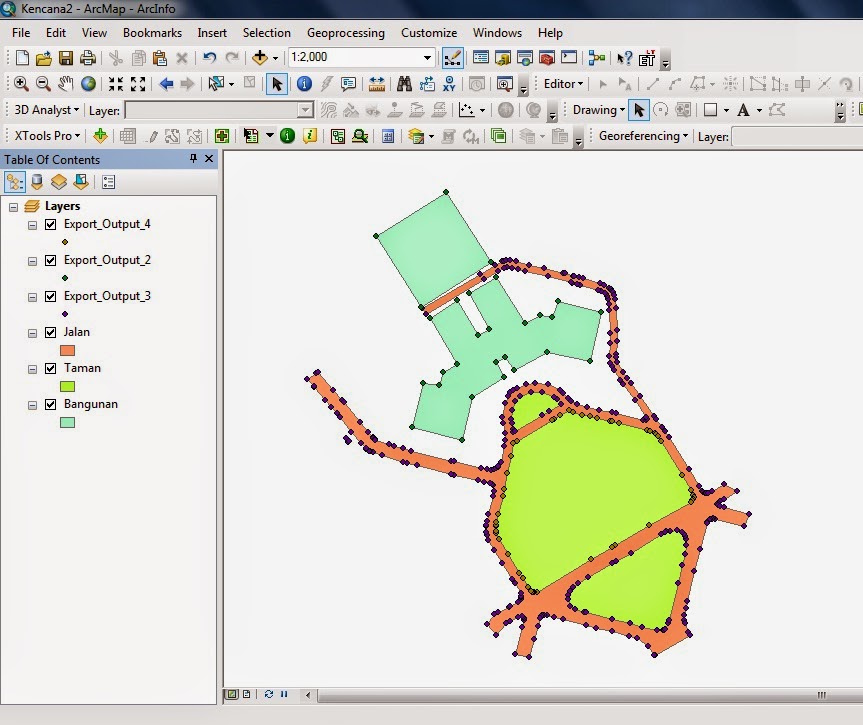










assalamualaikum, gan mohon petunjuknya saya mempunyai koordinat lokasi suatu kegiatan (hasil survey) kemudian telah ubah menjadi shape file namun ketika saya overlaykan dengan peta shp pola ruang,tapi titiknya tidak masuk dalam peta pola ruang yang ada.untuk sistem koordinat geografisnya saya juga telah mencoba memasukkan WGS 1984 dan UTM 48S tetapi tetap melenceng ketika dimasukkan peta pola ruangnya. kira-kira dimana kesalahannya y gan?
ReplyDelete